Δεν είναι εύκολο να δουλέψεις σε ένα σύστημα που είναι ασταθές και σου δημιουργεί πολύ κόπο κατά την εκτέλεση διαφόρων εργασιών. Και αν δεν μπορείτε καν να ενημερώσετε το σύστημά σας σωστά, γίνεται ενοχλητικό. Οι ενημερώσεις των Windows προορίζονται για την επίλυση των διαφόρων προβλημάτων συστήματος με την πιο πρόσφατη έκδοση. Ωστόσο, μερικές φορές δυσκολεύεστε να κάνετε λήψη και εγκατάσταση αυτών των ενημερώσεων στη συσκευή σας. Διαβάστε και ακολουθήστε τα επερχόμενα βήματα για να εκτελέσετε το πρόγραμμα αντιμετώπισης προβλημάτων του Windows Update στον υπολογιστή σας Windows 10 για να διορθώσετε οριστικά αυτά τα ζητήματα.
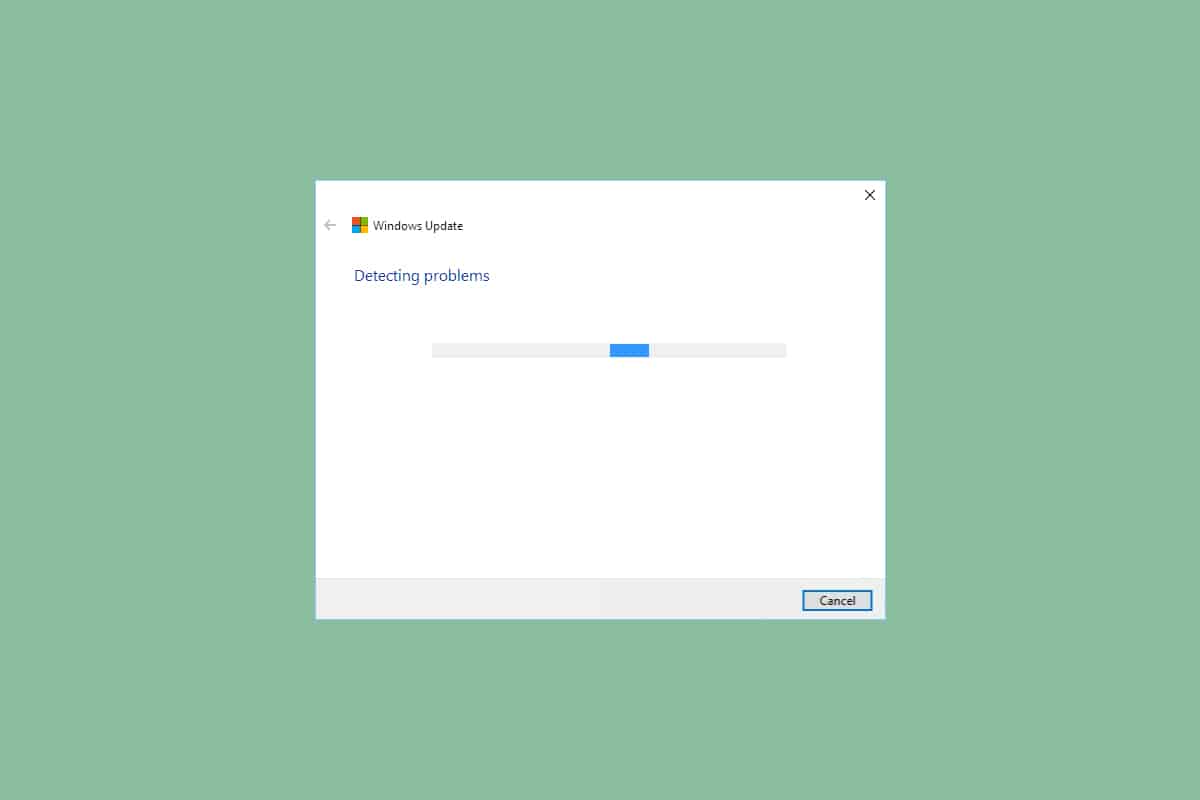
Πώς να εκτελέσετε το Windows Update Troubleshooter στα Windows 10
Ενδέχεται να συναντήσετε πολλούς κωδικούς σφάλματος κατά την ενημέρωση ή την αναβάθμιση του υπολογιστή σας. Εκτός από υπολογιστές με Windows 10, αυτό συμβαίνει και στα Windows 11. Ενδέχεται να αντιμετωπίσετε πολλούς κωδικούς σφάλματος που σχετίζονται με αυτό το πρόβλημα, όπως 80244001, 80244001B, 8024A008, 80072EFE, 80072EFD, 80072F8F, 80070002, 8007000E και πολλά άλλα. Αυτό συμβαίνει συνήθως για τους ακόλουθους λόγους:
- Ασταθής σύνδεση στο Διαδίκτυο.
- Ημιτελή ή διακοπτόμενα στοιχεία του Windows Update σε υπολογιστή.
- Μη έγκυρα κλειδιά μητρώου των Windows στον υπολογιστή.
Σε αυτόν τον οδηγό, έχουμε εξηγήσει την εκτέλεση της μεθόδου αντιμετώπισης προβλημάτων του Windows Update. Είναι μια ενσωματωμένη δυνατότητα που έχει σχεδιαστεί για να διορθώνει όλα τα σφάλματα που σχετίζονται με ενημερώσεις. Θα επιδιορθώσει προσωρινά αρχεία και υπηρεσίες που σχετίζονται με το Windows Update και θα επαναφέρει τα στοιχεία του Windows Update. Ακολουθήστε τα επόμενα βήματα αυτής της μεθόδου για να ενημερώσετε τα Windows χωρίς κανένα περαιτέρω εμπόδιο:
1. Πατήστε τα πλήκτρα Windows + I ταυτόχρονα για να ξεκινήσετε τις Ρυθμίσεις.
2. Κάντε κλικ στο πλακίδιο Update & Security, όπως φαίνεται.

3. Μεταβείτε στο μενού Αντιμετώπιση προβλημάτων στο αριστερό παράθυρο.
4. Επιλέξτε το εργαλείο αντιμετώπισης προβλημάτων του Windows Update και κάντε κλικ στο Εκτέλεση του κουμπιού αντιμετώπισης προβλημάτων που φαίνεται παρακάτω.

5. Περιμένετε μέχρι το εργαλείο αντιμετώπισης προβλημάτων να εντοπίσει και να διορθώσει το πρόβλημα. Μόλις ολοκληρωθεί η διαδικασία, κάντε κλικ στο Apply this fix και επανεκκινήστε τον υπολογιστή σας.
Αφού ακολουθήσετε αυτά τα βήματα, μπορείτε να ολοκληρώσετε την εκτέλεση της διαδικασίας αντιμετώπισης προβλημάτων του Windows Update και να συνεχίσετε με ευχέρεια τη λήψη και την εγκατάσταση ενημερώσεων στο σύστημά σας.
Σημείωση: Μπορείτε επίσης να εκτελέσετε την Αντιμετώπιση προβλημάτων συμβατότητας προγραμμάτων που παρατίθεται στην ενότητα Πρόσθετα εργαλεία αντιμετώπισης προβλημάτων για να διορθώσετε ζητήματα με ζητήματα συμβατότητας προγραμμάτων λογισμικού με το λειτουργικό σύστημα. Αυτό θα εντοπίσει και θα διορθώσει προβλήματα που σχετίζονται με τη συμβατότητα παλαιότερων προγραμμάτων στην πιο πρόσφατη/παλαιότερη έκδοση των Windows.
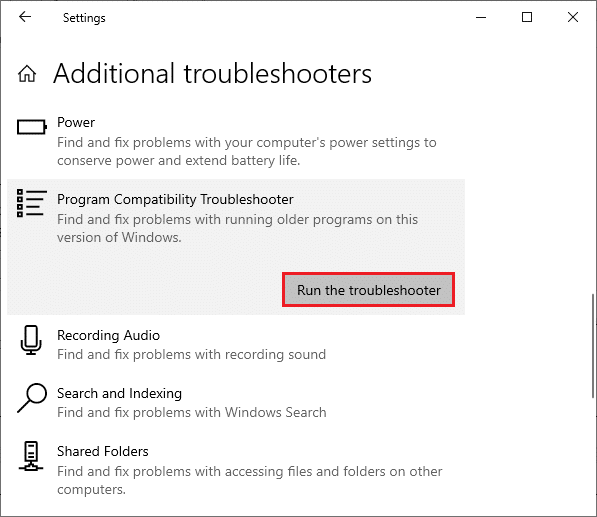
Συχνές Ερωτήσεις (FAQ)
Q1. Γιατί να εκτελέσετε εξαρχής το πρόγραμμα αντιμετώπισης προβλημάτων του Windows Update;
Απ. Το εργαλείο αντιμετώπισης προβλημάτων του Windows Update είναι ένα ενσωματωμένο βοηθητικό πρόγραμμα που παρέχεται από τα Windows για την αντιμετώπιση δυσλειτουργικών στοιχείων ενημέρωσης των Windows. Αυτή η μέθοδος είναι συνήθως η πρώτη επιδιόρθωση για την επίλυση προβλημάτων ενημέρωσης των Windows προτού προχωρήσετε σε πιο περίπλοκα.
Ε2. Η εκτέλεση του προγράμματος αντιμετώπισης προβλημάτων του Windows Update θα αυξήσει τις ταχύτητες της ενημέρωσης;
Απ. Το εργαλείο αντιμετώπισης προβλημάτων του Windows Update θα διορθώσει τα ζητήματα που προκάλεσαν την επιβράδυνση ή τη διακοπή των διαδικασιών ενημέρωσης. Θα έχετε πιο ομαλή ταχύτητα κατά τη λήψη και την εγκατάσταση ενημερώσεων μόλις επιλυθούν τα προβλήματα ενημέρωσης με αυτό το εργαλείο αντιμετώπισης προβλημάτων.
***
Αυτός είναι ο τρόπος εκτέλεσης του προγράμματος αντιμετώπισης προβλημάτων του Windows Update και στα Windows 10 Windows 7. Ελπίζουμε να βρήκατε αυτό το άρθρο χρήσιμο. Συνεχίστε να επισκέπτεστε τη σελίδα μας για περισσότερες ενδιαφέρουσες συμβουλές και κόλπα και αφήστε τα σχόλιά σας παρακάτω.
